¿Pasa demasiado tiempo organizando su papeleo o documentos? ¿Por qué no usar un escáner de texto en tu iPhone para ayudarte? Con el escáner de texto, no solo puede ahorrar tiempo organizando documentos, sino también extraer textos de ellos para copiarlos o editarlos. Además, con los 6 mejores escáneres de texto para iPhone a continuación, puede manejar fácilmente sus documentos o identificar textos sin gastar dinero extra en un escáner de texto pesado.
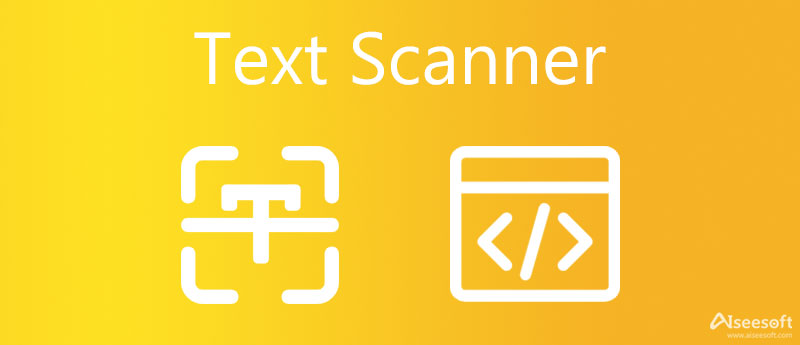
Gracias a la función de texto en vivo de iOS 17, puede extraer fácilmente cualquier texto que desee de una imagen, publicación o documento cuando lo desee usando su iPhone. Una vez que actualiza su iPhone con el último iOS 17, su teléfono se convierte de repente en un escáner de texto confiable. Simplemente ve a la General in Fijar para verificar si está utilizando iOS 17. También hay más funciones sobre este escáner de texto incorporado en su teléfono.
1. Traducir texto dentro de una foto.
2. Encuentra texto de imágenes en la web.
3. Copie y pegue texto de una imagen.
4. Llamar al número identificado en la foto.
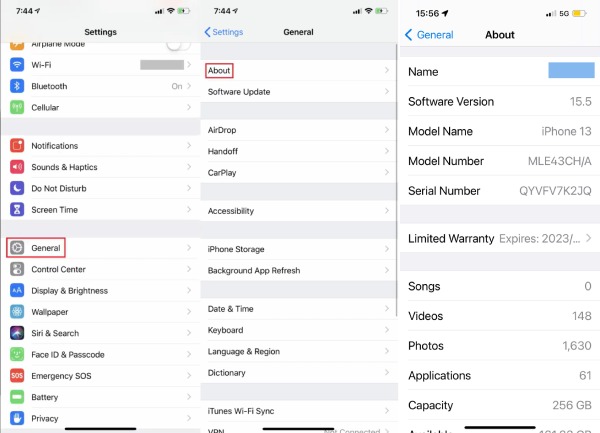
Para usar su iPhone como un identificador de texto de las imágenes, primero debe abrir el Notas aplicación y toque el Crear nueva nota botón. Luego, simplemente toque el botón Escanear botón con el Cámara icono y el Escanear texto botón. Coloque su teléfono en una posición paralela a su imagen para escanear. Una vez que finaliza el escaneo, puede tocar el botón recuadro botón para copiar los textos a la nota.
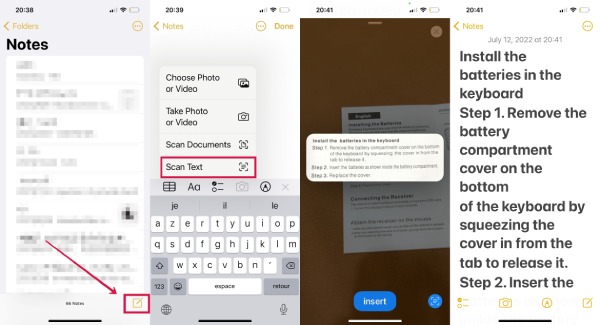
Es posible que tenga algunos problemas al actualizar su teléfono a la última versión de iOS 17 y no lo haga. Relájate, aún tienes otras opciones para manejar el texto de una foto o imagen. Solo vea los 3 mejores escáneres de texto en línea a continuación para extraer textos en su iPhone en cualquier lugar que desee.
Convertidor de palabras JPG gratuito puede ser el mejor escáner de texto alternativo en su iPhone cuando no puede actualizar iOS 17. Puede cargar hasta 40 archivos de imagen por día para extraer textos. Aparte de esto, también puede crear imágenes a partir de sus documentos. Todos estos servicios son 100% gratuitos y puedes abrir este convertidor en cualquier navegador.
1. Admite muchas imágenes y formatos de documentos.
2. Extrae texto de las imágenes con gran precisión.
3. Convierte entre imágenes y documentos a gran velocidad.
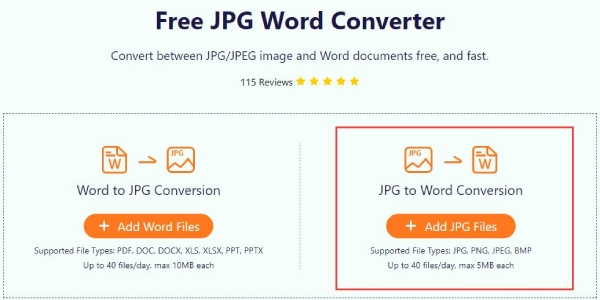
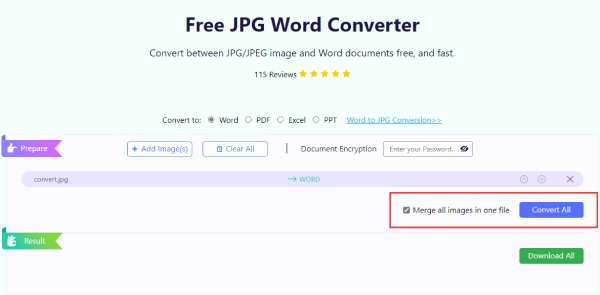
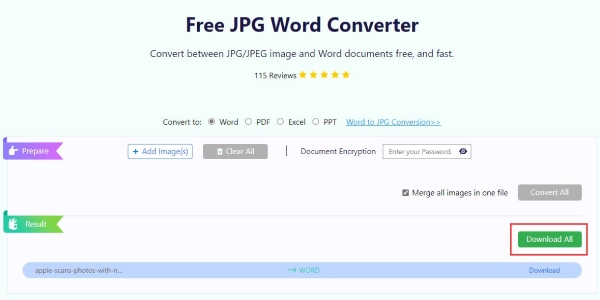
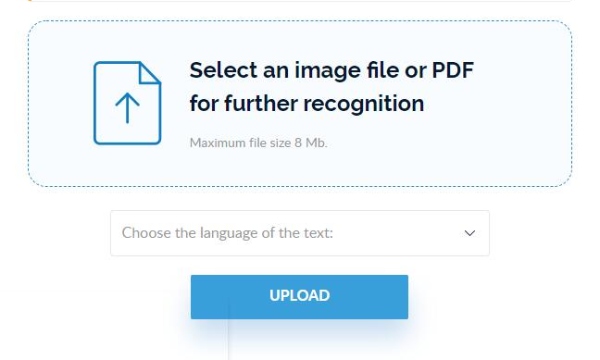
Img2txt es un sitio web de OCR en línea que puede funcionar perfectamente como un escáner de texto en su teléfono. Ya sea un documento extranjero o un papeleo, puede extraer todos los caracteres y letras de ellos. El tamaño máximo de archivo que puede cargar es de 8 MB.
Principales características:
1. Edite documentos en línea
2. Identifique el texto de las imágenes rápidamente.
3. Admite más de 35 idiomas para el reconocimiento de texto.
4. Sube tus imágenes para extraer texto sin restricciones.
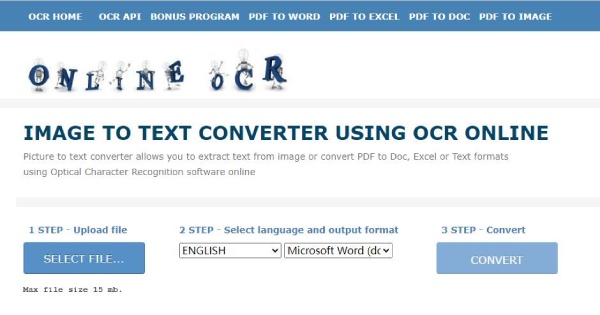
OnlineOCR es un potente escáner de texto en línea que permite extraer texto de una imagen o convertir PDF a formatos Doc, Excel o Text. Con este escáner, no solo puede copiar los textos en una imagen, sino también editar un documento PDF con protección de edición. Puede convertir 15 archivos por hora y más si se registra.
1. Elimine los documentos escaneados para evitar fugas de datos.
2. Mantenga los mismos diseños de su texto que la foto original.
3. Extraiga texto y caracteres de fotos, imágenes o archivos PDF escaneados.
¿Existe un escáner de texto que no solo le permita extraer textos sino también copiar texto en una parte determinada de una foto? Sí, puede descargar algunas aplicaciones de escáner de texto en su teléfono para extraer textos con precisión de las imágenes. Mientras tanto, para ayudarlo con la elección, el siguiente contenido contiene las 2 mejores aplicaciones gratuitas de escaneo de texto en iPhone.
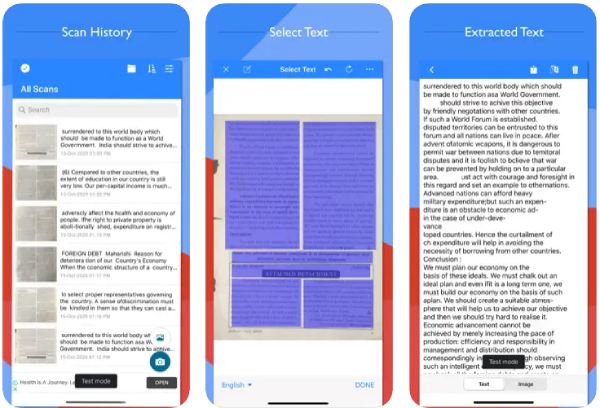
Escáner de texto (OCR) reconoce cualquier texto de una imagen y admite 92 idiomas. Puede recortar la imagen antes de buscar textos o palabras para obtener un resultado preciso. Además, también puede seleccionar textos en la imagen escaneada y compartir los textos con otras plataformas directamente.
Principales características:
1. Ver el historial de escaneo reciente.
2. Ordene sus escaneos por fecha.
3. Edite y comparta los resultados escaneados.
4. Organice los escaneos dentro de la carpeta.
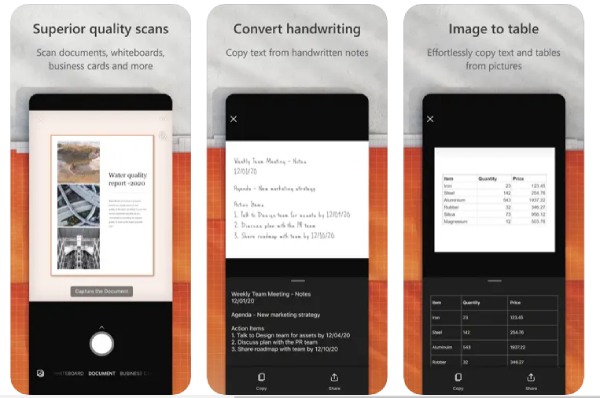
Lente de Microsoft también es una aplicación de escáner de texto viable que recorta, mejora y hace que las imágenes de pizarras y documentos sean legibles. Puede usar esta aplicación para digitalizar texto impreso o escrito a mano, convertir fotos a textoy guárdelos en unidades en línea como OneNote y OneDrive.
Principales características:
1. Capture letras en la pizarra.
2. Extraiga textos impresos para editar y compartir.
3. Guarde las notas de clase de forma organizada en OneNote.
4. Escanee y cargue todas sus notas y documentos escritos a mano.
¿Hay alguna extensión de escáner de texto en Safari?
Sí hay. Por ejemplo, Image to Text (OCR) es una popular extensión de escáner de texto en el navegador. Puede abrir su Safari en Mac y hacer clic en Safari en la barra de menú. A continuación, elija Extensión de Safari desde allí y se abrirá una página de Extensiones de Safari. Busque la imagen a texto (OCR) en él y haga clic en Obtener para instalar la extensión y comenzar a capturar textos en su navegador.
¿Cómo deshabilitar el escáner de texto en iPhone?
Toque Configuración en iPhone y busque la opción Cámara. A continuación, para desactivar la función de escáner de texto, debe tocar Mostrar texto detectado para desactivarla. Después de eso, el texto no flotará en su pantalla cada vez que tome una foto de un documento.
¿Cuál es el mejor escáner de texto para PC?
Adobe Acrobat es el mejor para los usuarios de computadoras debido a su excelente tecnología OCR que le permite extraer letras exactamente de un archivo de imagen o documento escaneado. Pero este software no es gratuito y requiere un pago mensual.
Conclusión
Para terminar, puedes aprender los 6 mejores escáneres de texto para iPhone incluida la nueva función Live Text en iOS 17 en esta publicación. Con la extracción de texto de imagen, puede guardar fácilmente sus documentos físicos en documentos digitales o copiar cartas desde papel escaneado e imágenes digitales. Pruébelos ahora para organizar sus documentos correctamente en su teléfono.

Video Converter Ultimate es un excelente conversor, editor y potenciador de video para convertir, mejorar y editar videos y música en 1000 formatos y más.
100% Seguro. Sin anuncios.
100% Seguro. Sin anuncios.